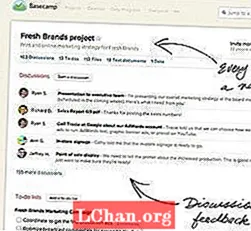Tarkib
- Qism 1. Yangilashdan oldin bilishingiz kerak bo'lgan narsa
- Qism 2. Windows 10 Home-ni Pro-ga qanday qilib bepul yangilash mumkin
- 1-usul: Windows 10-ni Pro-ga qo'lda yangilang
- 2-usul: Windows 10 Home-ni Pro-ga faollashtirmasdan yangilang
- Qism 3. Yangilanishdan so'ng Windows parolini tanib bo'lmaydimi?
- Xulosa
Windows 10, Microsoft-ning eng so'nggi operatsion tizimi va Windows 8.1-ning davomchisi, Home va Pro-ning asosiy versiyalari bilan bir nechta nashrlarda mavjud. Ikkala versiyada ham Windows 10 ning bir xil asosiy xususiyatlari mavjud bo'lsa-da, Windows 10 Pro-da Home nashri orqali qo'shimcha funktsiyalar mavjud. Windows Home va Pro o'rtasidagi farqni quyida ko'rishingiz mumkin.

Windows 10 Home nashrida etishmayotgan ba'zi bir xususiyatlar - BitLocker diskini shifrlash, domenga qo'shilish, masofaviy ish stoli, guruh siyosatini qo'llab-quvvatlash, qurilmani himoya qilish va boshqalar. Windows 10 Pro nashri ushbu qo'shimcha funktsiyalar bilan birga Home nashrining barcha xususiyatlariga ega. Biroq, bu Home nashriga (120 dollar), ya'ni 200 dollarga (Pro) qaraganda ko'proq xarajat qiladi. Windows 10 uy versiyasi standart foydalanuvchilar uchun juda mos keladi, ammo agar siz yuqori ishlashni talab qilsangiz, unda siz buni xohlashingiz mumkin Windows 10 Home-ni Pro-ga yangilang. Ushbu maqolada biz sizga Windows 10 Home-dan Windows 10 Pro-ni qanday yangilashni aytamiz.
- Qism 1. Yangilashdan oldin bilishingiz kerak bo'lgan narsa
- Qism 2. Windows 10 Home-ni Pro-ga qanday qilib bepul yangilash mumkin
- Qism 3. Yangilanishdan so'ng Windows parolini tanib bo'lmaydimi?
Qism 1. Yangilashdan oldin bilishingiz kerak bo'lgan narsa
Windows 10 Home-ni Pro-ga yangilashdan oldin siz quyidagi talablarga javob berishingiz kerak:
- C drayveri yoki Windows o'rnatish diskida Windows 10 Pro yangilanish fayllarini yuklab olish va o'rnatish uchun etarli joy bo'lishi kerak. Aks holda, yangilanish fayllari yuklab olinmasligi mumkin va siz yangilay olmaysiz.
- Siz C diskida dasturlarning yoki ma'lumotlarning zaxira nusxasini yaratishingiz kerak, chunki u o'chirilishi mumkin. Zaxira nusxasi, agar bunday noto'g'ri bo'lsa, ma'lumotlarni qayta tiklashga yordam beradi.
- Yangilashda xatolikka yo'l qo'ymaslik uchun noto'g'ri tarmoqlar va fayl tizimidagi xatolarni qattiq diskdan olib tashlash kerak.
Agar sizda qattiq diskda bo'sh joy yoki yomon tarmoqlar etarli bo'lmasa, siz Windows 10 pro-ga o'tolmaysiz. Noto'g'ri tarmoqlar yoki fayl tizimidagi xatolar, shuningdek, yangilash paytida BSOD xatosini keltirib chiqarishi mumkin va siz qayta yuklash davrasida qolishingiz mumkin.
Qism 2. Windows 10 Home-ni Pro-ga qanday qilib bepul yangilash mumkin
Agar Windows 8.1 / 7 Pro-ning litsenziyasi bo'lsa, u holda Windows 10-ni yangilash yordamchisi bilan siz Windows 10 Pro-ni bepul o'rnatishingiz mumkin edi. Windows 10-ni yangilash yordamchisi bilan Windows 10-ga yangilash siz foydalanadigan Windows-ning versiyasini saqlaydi. Demak, sizda Pro versiyasi bo'lsa, Windows 10 Pro bo'ladi.
Agar sizda Windows 7 va Windows 8 / 8.1 Pro versiyalarining mahsulot kaliti bo'lsa, u holda siz Windows 10 Home-ni Pro-ga yangilashingiz mumkin. Eski mahsulot kalitlari bo'lmasa ham, Windows 10 Home-ni Pro-ga bepul yangilash uchun quyidagi usullarga amal qilishingiz mumkin.
1-usul: Windows 10-ni Pro-ga qo'lda yangilang
Windows 10-dan Windows 10-dan Prodition-ga yangilashingiz mumkin. Windows Home-ni bepul pro-ga yangilashga imkon beradigan hiyla-nayrang mavjud. Avval Windows do'konini yangilashingiz kerak, so'ngra Windows 10 Pro yangilanishini yuklab olishingiz mumkin. Yangilash jarayoni tugagandan so'ng, Windows 10 Pro faollashadi. Windows do'konini yangilash orqali Windows 10 Home-ni Pro-ga qanday yangilashni bilish uchun quyidagi amallarni bajaring.
1-qadam: Birinchi qadamda Windows do'konini ochish va Microsoft hisob qaydnomangizga kirish kerak.
2-qadam: Endi, hisob qaydnomasini bosish va "Yuklab olish va yangilanishlar" ni tanlash kerak.
3-qadam: Shundan so'ng do'konni tanlang va "yangilash" tugmasini bosing. Yangilanish jarayoni tugamaguncha bir necha soniya kutish kerak.
4-qadam: Windows do'konini yangilash jarayoni tugagandan so'ng, qidiruv matni maydonida Windows 10-ni qidiring va "Enter" tugmasini bosing.
5-qadam: Endi Windows 10 Home-ni Pro edition-ga yangilamoqchi bo'lsangiz, "O'rnatish" tugmasini bosing.
6-qadam: Siz "Barcha fayllaringizni saqladingizmi?" Degan xabarni yuborasiz. "Ha, boraylik" tugmasini bosing.

7-qadam: Jarayon 100 foizgacha kutish kerak. Shundan so'ng, ekranda tugatish haqidagi xabarni olganingizdan so'ng, kompyuteringizni qayta yoqing.

8-qadam: Qayta boshlash tugallangandan so'ng, "sozlamalar"> "yangilash va xavfsizlik" bo'limiga o'ting va Windows faollashtirilganligini tekshirish uchun "Faollashtirish" tugmasini bosing.
Shuningdek o'qing: Windows 10 parolini chetlab o'tishning eng yaxshi usullari2-usul: Windows 10 Home-ni Pro-ga faollashtirmasdan yangilang
Shuningdek, Windows 10 uyini faollashtirish sozlamalari orqali faollashtirmasdan proforsiz darajaga ko'tarishingiz mumkin. Faollashtirish sozlamalari sizning Windows nashringiz haqidagi ma'lumotlarni ko'rishga, shuningdek Windows 10-ni yangilashga imkon beradi. Activation-dagi yangilash parametridan foydalanib, siz Windows 10 Pro-ning 30 kunlik bepul sinov versiyasini bepul yuklab olishingiz mumkin bo'ladi. Windows 10 pro sinov versiyasini faollashtirmasdan bepul yangilash uchun quyidagi amallarni bajaring.
1-qadam: Bunda siz "Sozlamalar"> "Yangilash va xavfsizlik" ni ochishingiz va chap panelda "Faollashtirish" ni tanlashingiz kerak.

2-qadam: Aktivizatsiya ostida "Do'konga o'tish" tugmachasini bosishingiz kerak. Bu sizni Windows do'koniga yo'naltiradi.

3-qadam: "Pro-ga yangilash" tugmasini bosing.

4-qadam: ustiga bosish orqali "Yangilanishni boshlash" -ni tanlang va tasdiqlash uchun "Ha, boramiz" tugmasini bosing.

5-qadam: Yuqoridagi jarayon 100% bajarilgandan so'ng, shunchaki kompyuteringizni qayta yoqing. Bo'ldi shu.
Tabriklaymiz, siz Windows 10-ning Pro-versiyasiga 30 kunlik bepul kirish huquqiga egasiz.
Qism 3. Yangilanishdan so'ng Windows parolini tanib bo'lmaydimi?
Windows tizimingizni yangilaganingizdan so'ng, ko'plab foydalanuvchilar muammoga duch kelishlari mumkin, bu Windows parolini qayta tiklab bo'lmaydi. Shuning uchun ular endi o'zlarining kompyuterlariga kira olmaydilar. Ammo bu unchalik katta ish emas, biz buning uchun yaxshi echim tayyorladik. Windows parolini osongina olib tashlash uchun PassFab 4WinKey-ni tanlang. Boshlash uchun quyidagi bosqichlarni bajaring.
1-qadam: Birinchidan, foydalanuvchi PassFab 4WinKey-ni yuklab olib, uni kompyuterga o'rnatishi kerak.
2-qadam: O'rnatishdan so'ng, ushbu kompyuterga bo'sh CD / DVD / USB-ni joylashtiring, unga Windows parolni tiklash dasturini yoqing.

3-qadam: Windows parolni tiklash diskini qulflangan kompyuterga olib boring va uni qayta ishga tushiring, tezda F12 tugmachasini bosing va BIOS sozlamalarini kiriting. Yuklash ustuvorligi sifatida diskingizni tanlashingiz kerak.
4-qadam: Windows o'rnatilishini tanlang va "Parolingizni tiklash" radio tugmasini bosing va "Keyingi" tugmasini bosing.

5-qadam: Endi tanlangan Windows bilan bog'langan barcha qayd yozuvlari ko'rsatiladi. Foydalanuvchi nomini tanlang va "Parolni olib tashlash" tugmasini bosing va "Keyingi" tugmasini bosing.

6-qadam: Parolni tiklash jarayoni bir necha soniya davom etadi, kompyuterni qayta yoqish uchun "Qayta yuklash" tugmasini bosing.
Xulosa
Ma'lumki, Windows 10 Pro versiyasi Windows-ning boshqa versiyalarida mavjud bo'lmagan juda ko'p ajoyib xususiyatlarni o'z ichiga oladi. Windows Home-ni Pro-ga yangilamoqchi bo'lganingizda, administrator hisobiga kirish huquqini talab qiladi. Agar siz Windows administrator parolini unutgan bo'lsangiz, PassFab 4WinKey kabi vositalarni sinab ko'rishingiz mumkin. Bu sizga Windows administrator parolini chetlab o'tishga, olib tashlashga yoki tiklashga yordam beradi.